リトルサーバーでWordPressをSSL化(https化)する方法!
リトルサーバーでワードプレスを作ったけど、最初にやるべきことといえば、SSL化でしょ!
SSL化っていうのは、カンタンに言うと「http://」→「https://」にすること。
このSSL化をしないと・・・いろいろと損をしちゃいますよ。
どう損をするかというと、いろいろあるんですが、サイトの表示速度が遅くなったりします。
私はサイトの表示速度が遅くなるのがとにかく許せない!
なので、ワードプレスを立ち上げたらまっ先にSSL化をしないと落ち着かないんです。
で、このワードプレスももちろん、すぐにSSL化しました。
エックスサーバーとかConohaWingとかは、とてもカンタンにSSL化できたんだけど、【PR】リトルサーバーはどうかなぁって思ったら、全然カンタンでした。
リトルサーバーを使ってブログのSSL化をしてみた。
リトルサーバーのコントロールパネルから、左にあるメニューの上級者設定 → Let’s Encryptをクリックします。
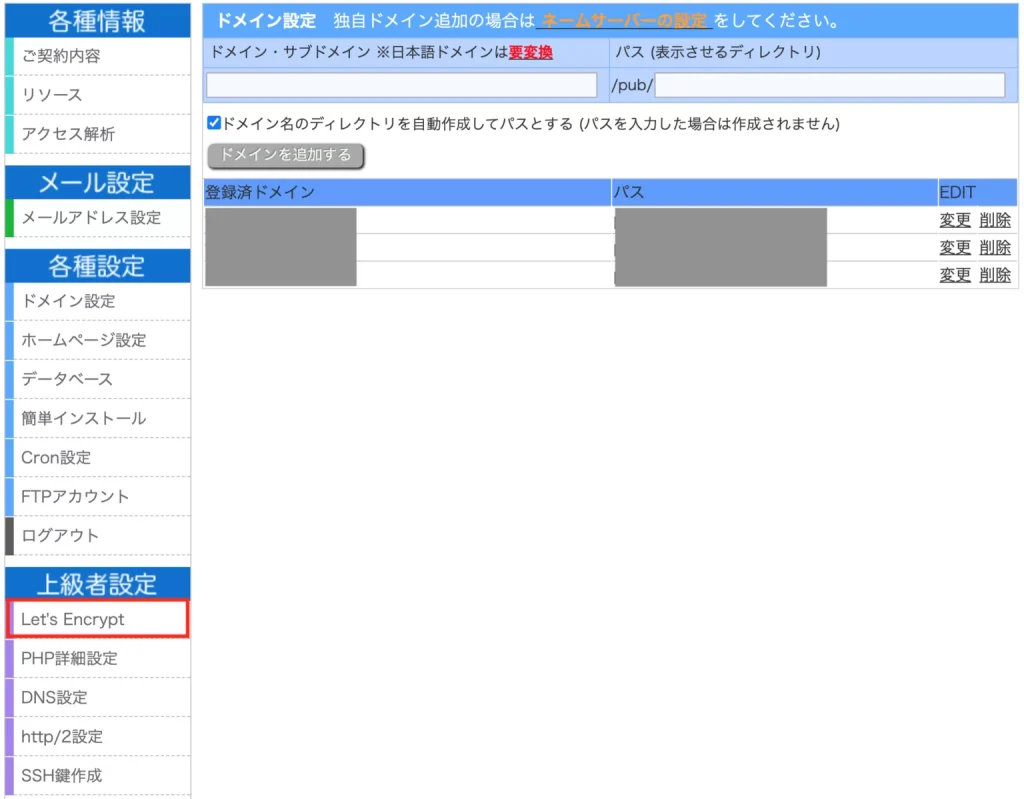
すると、ドメイン一覧の画面が表示されるので、SSL化(https)したいドメインの申請をクリックします。
↓の画像は申請後のやつなので、たぶん最初はステータスが「none」となっています。
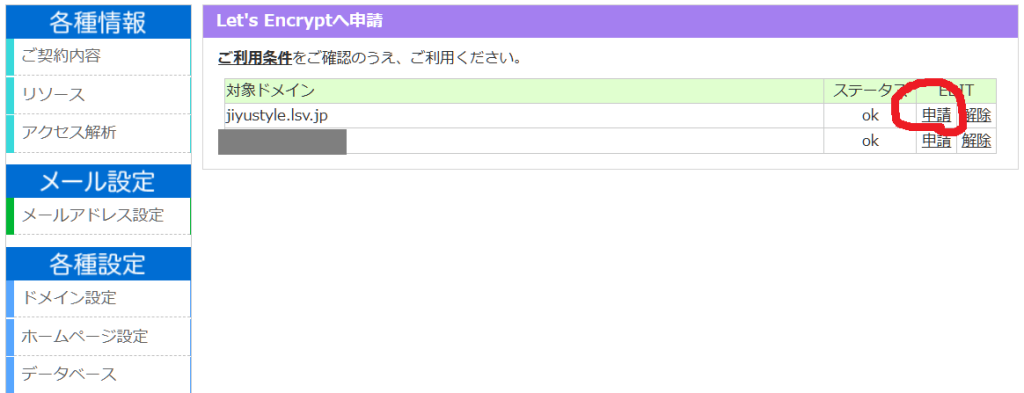
そうすると、画面の下に申請確認の画面が表示されますので「はい」ボタンをクリックします。
そうすると、
****.com(ドメイン)の申請に成功しました。
※設定が反映されるまで数分間を要する事がございます。
と表示されるので、申請が完了するまで数分待ちます。
申請が完了するとステータスが「ok」となって、SSLの申請が完了します。
おつかれさまでした。
これでワードプレスのアドレスが、「http://」→「https://」に変わって、鍵マークがついたはずです。

↑これが、こうなる↓。

これでひとまず安心。
【PR】リトルサーバー、けっこういいじゃないか。
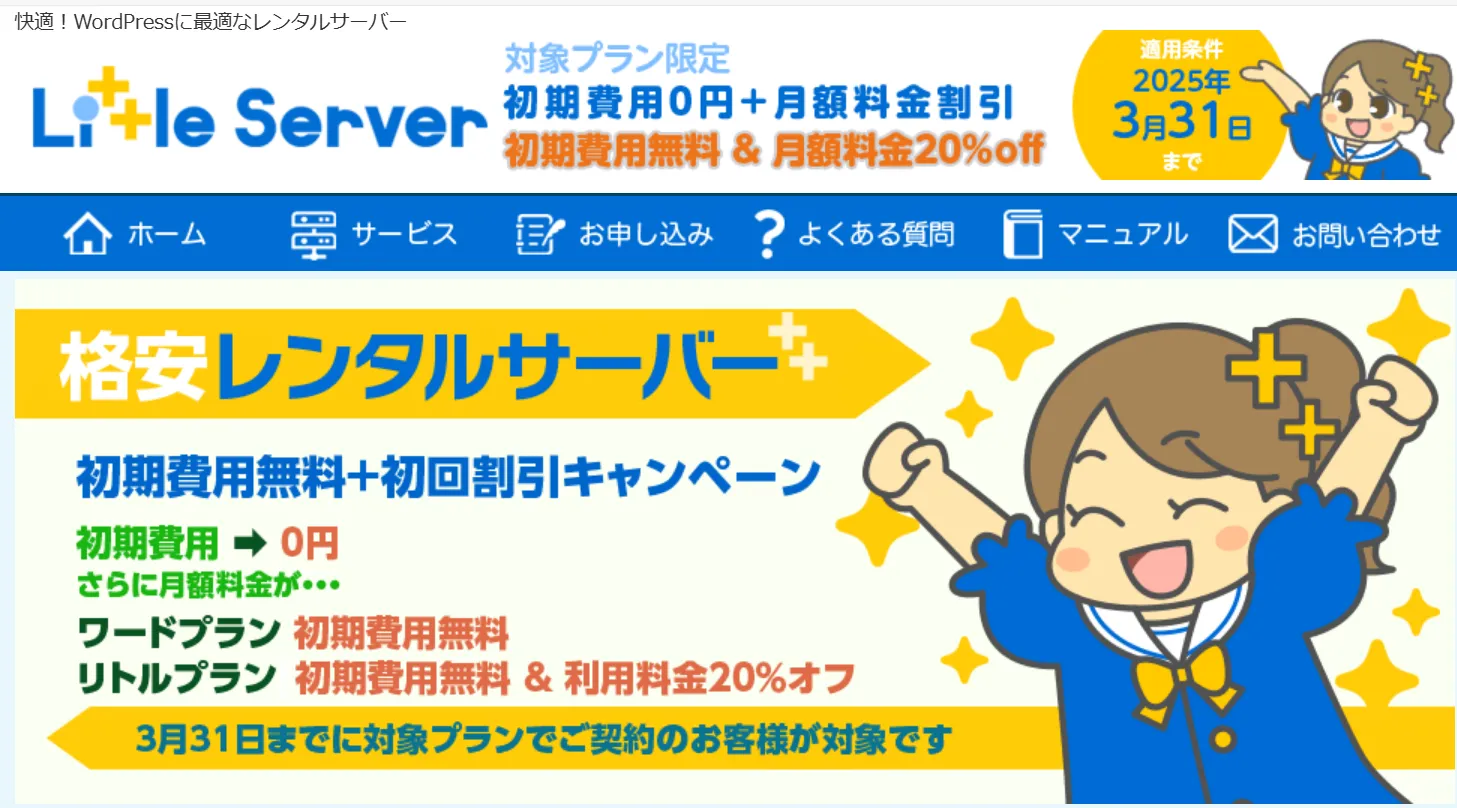
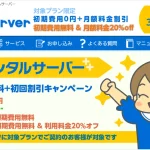
ディスカッション
コメント一覧
まだ、コメントがありません